iOS kullanıcıları için FaceTime uygulaması beklediğinizden daha güçlü olabilir. FaceTime'da yalnızca arama yapmak veya aramayı yanıtlamakla kalmaz, aynı zamanda ekranınızı da paylaşabilirsiniz. Ayrıca, SharePlay özelliği sizin ve arkadaşlarınızın birlikte bir video izlemenize veya bir şarkıyı dinlemenize bile olanak tanıyabilir ve aynı SharePlay'e katıldıysanız hepiniz videoyu veya şarkıyı oynatabilir veya duraklatabilirsiniz. iPhone/iPad/Mac'inizle denemek ister misiniz? Lütfen bu yazıyı okumaya devam edin ve öğrenin FaceTime'da ekranlar nasıl paylaşılır?.
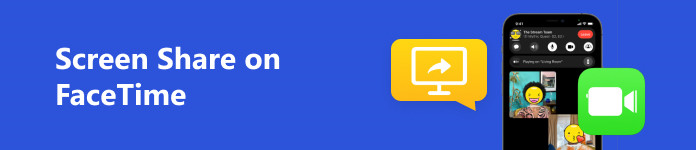
- Bölüm 1: Ekranınızı FaceTime'da Paylaşabilir misiniz?
- Bölüm 2: FaceTime'da Ekran Nasıl Paylaşılır [Mobil]
- Bölüm 3: Mac'teki FaceTime'da Ekranınızı Nasıl Paylaşırsınız?
- Bölüm 4: Bonus: FaceTime Aramasında iPhone'unuzun Ekranını Windows'ta Paylaşın
- Bölüm 5: FaceTime'da Ekran Paylaşımı hakkında SSS
Bölüm 1: Ekranınızı FaceTime'da Paylaşabilir misiniz?
Başlamadan önce ekranınızı FaceTime'da paylaşıp paylaşamayacağınızı öğrenmeniz gerekiyor. Apple'a göre iOS cihazınızın iOS veya iPadOS 15.1 veya üstü Ekranınızı bir iPhone veya iPad'deki FaceTime'da paylaşmak istiyorsanız. A MacBook, macOS Monterey veya sonraki bir sürümünü çalıştırmalı FaceTime'da ekran paylaşma özelliğini edinmek için.
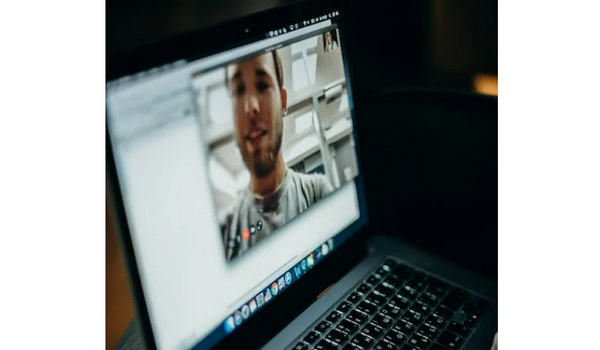
Bölüm 2: FaceTime'da Ekran Nasıl Paylaşılır [Mobil]
Bir iPhone veya iPad'de FaceTime'da ekran paylaşmak çok kolaydır. Bunu yapmak için aşağıdaki adımları izleyin.
1. Adım FaceTime'ı açın ve bir video görüşmesi başlatın. Görüşme sırasında üst taraftaki Paylaş düğmesine dokunun. Sonra paylaş menü gelecektir. Tıklayabilirsiniz Ekranımı Paylaş FaceTime'da gerçek zamanlı tam ekranı paylaşmak için düğmesine basın.
2. Adım Diğer uygulamalara dokunabileceğinizi fark edebilirsiniz. paylaş menü hangisi PaylaşOynat özellik. iPhone/iPad FaceTime'da ekran paylaşımını durdurmak istediğinizde paylaş içi boş hale getirmek için tekrar düğmeye basın.
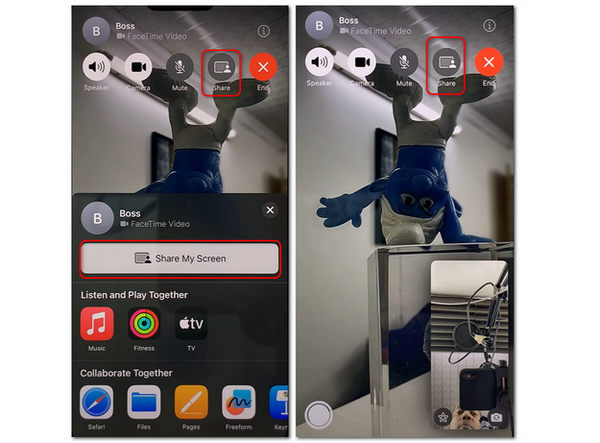
Bölüm 3: Mac'teki FaceTime'da Ekranınızı Nasıl Paylaşırsınız?
Mac'te FaceTime'da bir ekranı paylaşmak karmaşık olabilir, çünkü MacBook'unuzda ekran paylaşma özelliğini açmanız gerekir, ancak bu bir iPhone veya iPad'de gerekli değildir.
1. Adım Tıkla Apple sol üst köşedeki düğmesine basın, ardından sistem Tercihleri düğmesine basın.
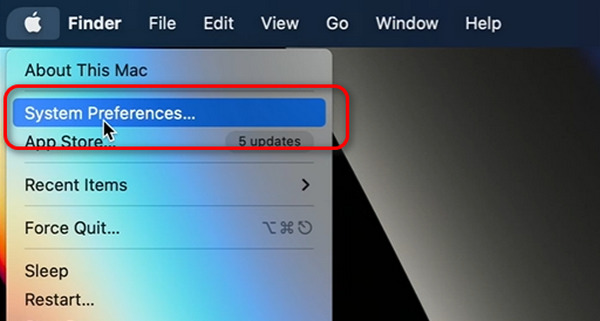
2. Adım Tıkla paylaş kilidini açmak için düğme paylaş Menü. Ardından, Ekran paylaşımı MacBook'unuzdaki ekran paylaşma özelliğini açmak için düğmesine basın.
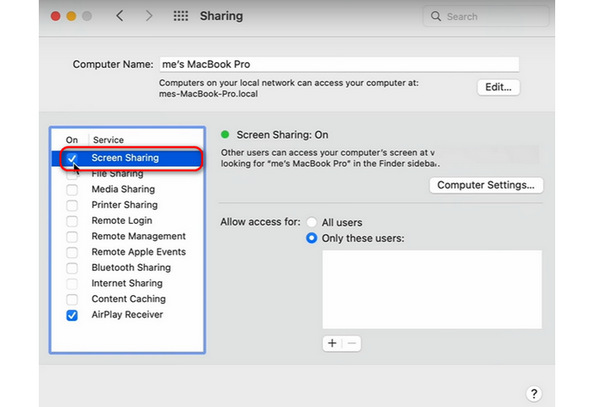
3. Adım Ayarların ardından FaceTime'a gidip görüntülü görüşme başlatabilirsiniz. Video görüşmesi pencerenizin yakınında bir menü göreceksiniz. Tıkla paylaş buton. Ardından, tıklayabilirsiniz Pencere Video, fotoğraf veya program gibi belirli bir pencereyi paylaşmak için düğmeyi kullanın. Ayrıca Ekran MacBook'unuzdaki FaceTime'da tam ekranı paylaşmak için düğmesine basın.
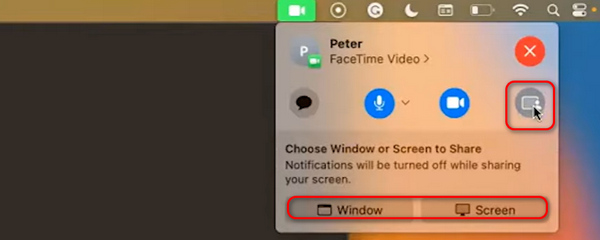
4. Adım The paylaş FaceTime ekranınızı aramanın diğer ucuyla paylaşırken düğme mora döner. Ekranınızı Mac'te paylaşmayı durdurmak için yalnızca Ekran Paylaşımını Durdur düğmesine basın.
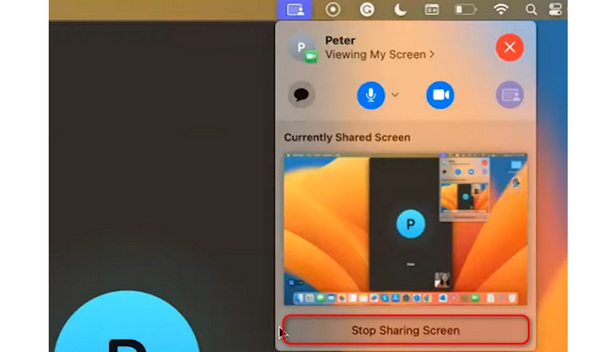
Bölüm 4: Bonus: FaceTime Aramasında iPhone'unuzun Ekranını Windows'ta Paylaşın
Ekran paylaşımının şaşırtıcı işlevselliğini iPhone veya Mac'teki FaceTime'da bulabilmenize rağmen, bu özellik yalnızca video görüşmesinde mevcuttur. Telefonla teknik destek veya tanıtım için iPhone'unuzun ekranını Windows PC'nizle doğrudan paylaşmanız gerekirse ne olur? gidersen faydası olur Apeaksoft Telefon Aynası yardım için. Bu program telefonunuzdan bilgisayarınıza her şeyi yansıtabilir. Hazırlamanız gereken şey telefonunuz ve bilgisayarınızdır. Yalnızca iOS cihazlarda kullanılabilen iPhone/Mac'teki FaceTime'da ekran paylaşmanın aksine, bu program tüm Windows kullanıcıları için ekran paylaşma özelliğine odaklanır.

4,000,000 + Yüklemeler
Telefonunuzun ekranından her hareketi PC'nize paylaşın.
Telefonunuzun ekranının orijinal video kalitesini yakalayın veya yükseltin.
Telefonunuzun ekranını yüksek kare hızıyla gecikmeden yansıtın.
Güçlü kararlılığa sahip kablosuz veya USB ayna modlarını destekleyin.
1. Adım İndir Apeaksoft Telefon Aynası ücretsiz ve başlatın. Telefonunuzun ekranını USB üzerinden paylaşmak istiyorsanız telefonunuzu USB kablo ile bilgisayarınıza bağlamanız yeterli olacaktır. Ardından program, bir ayna sürücüsü kurmanıza ve ardından telefonunuzun ekranını hızlı bir şekilde yansıtmanıza yardımcı olacaktır.

2. Adım Eğer seçerseniz Kablosuz Ayna modunda işlemler telefonunuzun markasına göre farklılık gösterir. Android kullanıcıları için, ekran yansıtmayı kolayca başlatmak için telefonunuza FoneLab Mirror yüklemeniz gerekir. belirlemek, PIN kodu, ve QR Code modları.
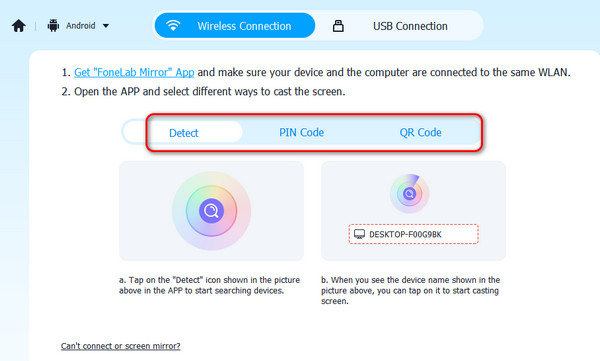
3. Adım iPhone kullanıcıları için, iPhone'daki FaceTime'da ekran paylaşımı kadar tanıdık olan yerleşik yansıtma özelliğini kullanmak için ekrandaki talimatları izlemeniz gerekir. iPhone'unuzun ekranını aşağı kaydırın. öğesine dokunun Ekran Aynası düğmesine basın ve ardından Apeaksoft Telefon Aynası.
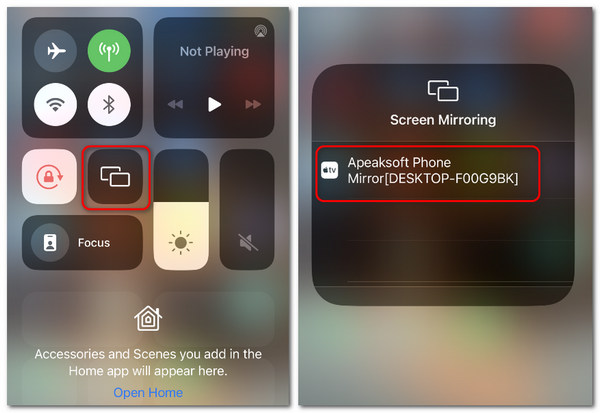
4. Adım Telefonunuzun ekranını bilgisayarınızda başarıyla paylaşabilirsiniz. Tıkla çözüm Çözünürlüğü değiştirmek veya yükseltmek için açılır menüyü kullanın. Ayrıca Tam ekran Yansıtılmış pencereyi güçlendirmek için düğmeyi kullanın.
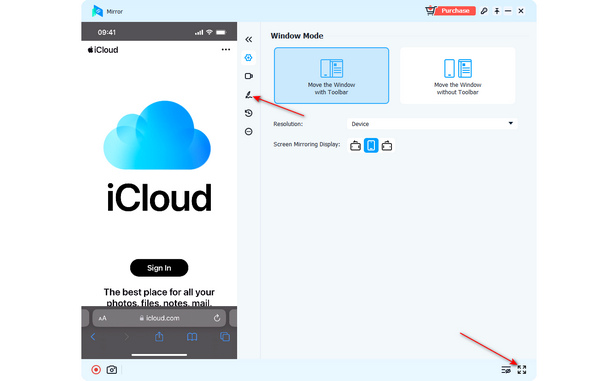
Bölüm 5: FaceTime'da Ekran Paylaşımı hakkında SSS
Ekranımı neden FaceTime'da paylaşamıyorum?
Bunun nedeni muhtemelen zayıf ağ bağlantısı veya aşırı yüklemedir. Bu 2 sorun, karşılaştığınız birçok iPhone sorununun nedenidir; FaceTime bağlanmıyor, oturum açma hatası, doğrulama ekranında takılı kalma vb. Yalnızca bağlantıyı değiştirmeniz veya iPhone'unuzu yeniden başlatmanız gerekir.
FaceTime'da belirli bir ekranı paylaşmak için SharePlay özelliğini nasıl kullanabilirim?
Bir uygulama seçmek için FaceTime aramasında doğrudan Paylaş düğmesine dokunabilirsiniz. Ayrıca bir uygulamada video veya şarkı oynatabilir ve Daha başlatmak için düğme PaylaşOynat. Yalnızca destekleyen uygulamaların olduğunu unutmayın. PaylaşOynat özelliği bunu yapabilir.
iPhone'umdaki FaceTime ekranını aynı anda kaydedip paylaşabilir miyim?
Evet yapabilirsin. FaceTime'da ekranınızı paylaştığınızda ekranı aşağı kaydırıp simgesine dokunabilirsiniz. Ekran Kaydı düğmesine basın iPhone ekranını kaydet. 2 özellik birbiriyle çelişmeyecektir.
Sonuç
Bu makaleyi okuduktan sonra, FaceTime'da ekran paylaşımı yapabilir misin? Şimdi? Bunu nasıl yapacağınızı öğrendikten sonra FaceTime'daki ekran paylaşma özelliğinden çok daha fazla kolaylık elde edeceksiniz. Üstelik şunu da unutmayın Apeaksoft Telefon Aynası Telefonunuzun ekranını bilgisayarınızla paylaşmak için mükemmel bir işleve sahiptir. Bu makalenin yaşamınızda ve işinizde daha iyisini yapmanıza yardımcı olabileceğini umuyoruz.








